WPS PPT调整幻灯片背景透明度的方法
时间:2024-03-27 11:48:39作者:极光下载站人气:128
很多小伙伴在使用Wps软件对演示文稿进行编辑的过程中经常会需要对幻灯片的背景进行更改。有的小伙伴想要在更换好幻灯片的背景之后再对幻灯片的背景透明度进行调整,这时我们该怎么进行设置呢。其实我们只需要先右键单击幻灯片,然后打开“设置背景格式”选项,接着在右侧窗格中根据自己的喜好设置好背景填充样式,接着找到透明度选项,拖动该选项右侧的滑块完成透明度调整即可。有的小伙伴可能不清楚具体的操作方法,接下来小编就来和大家分享一下wps PPT调整幻灯片背景透明度的方法。

方法步骤
1、第一步,我们先点击打开电脑中的WPS软件,然后在WPS软件的页面中点击打开一个演示文稿进行编辑
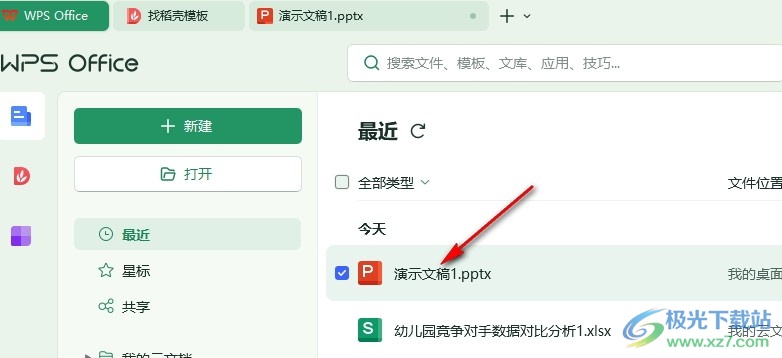
2、第二步,进入演示文稿编辑页面之后,我们在该页面中先右键单击幻灯片空白处,然后在菜单列表中打开“设置背景格式”选项
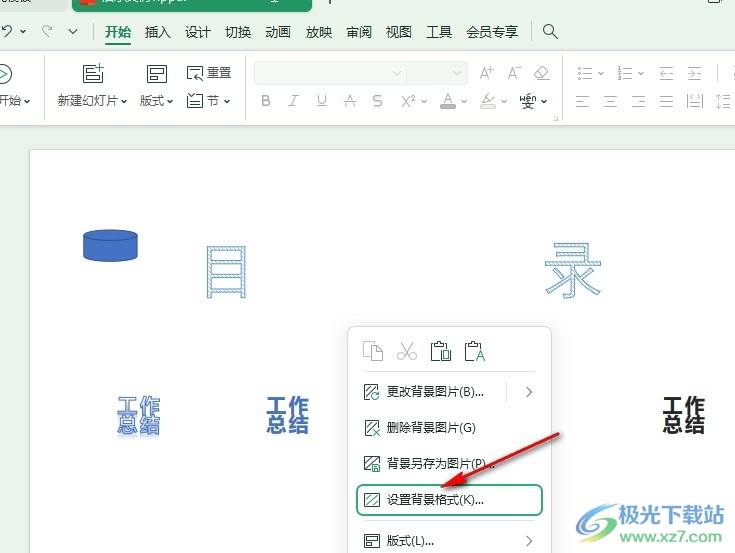
3、第三步,接着在右侧窗格中,我们先打开“图片或纹理填充”选项,再打开“图片填充”选项并选择“本地文件”选项
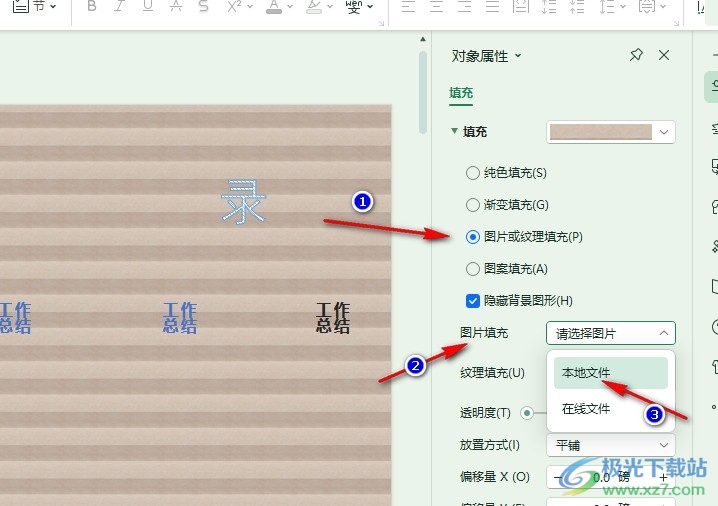
4、第四步,打开文件夹页面之后,我们在该页面中选中准备好的图片文件,然后点击“打开”选项
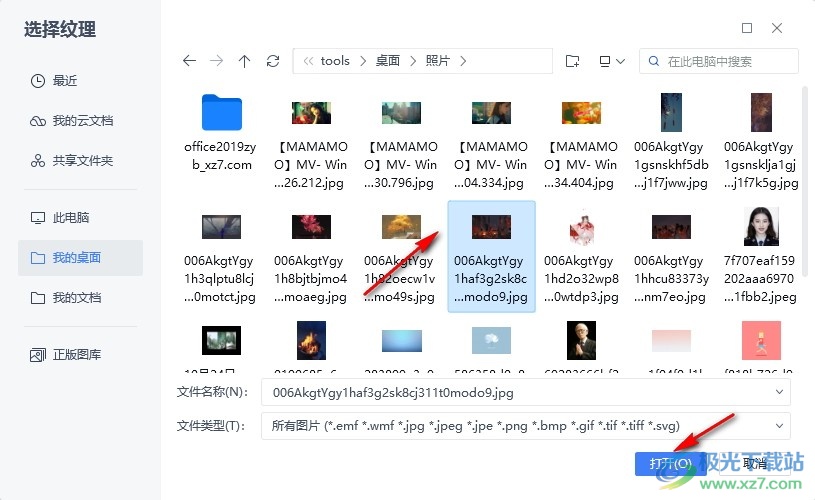
5、第五步,完成背景图片的设置之后,我们在页面下找到“透明度”选项,拖动滑块进行透明度调整即可
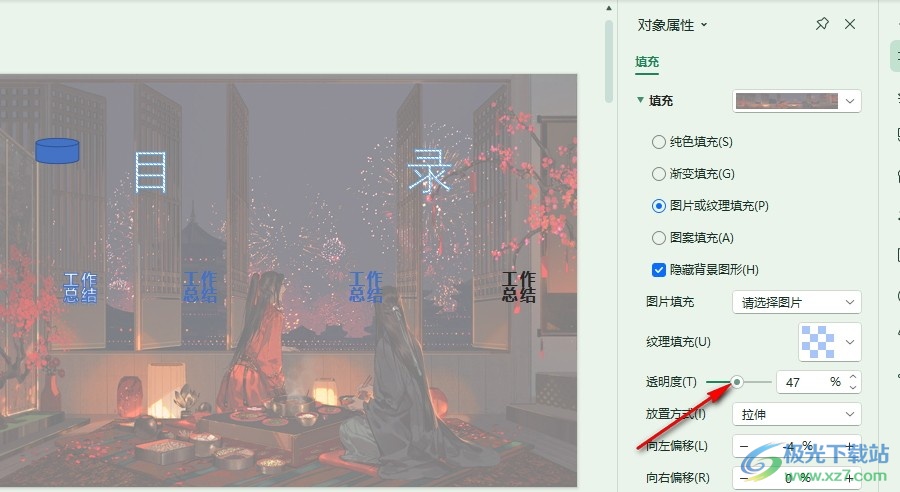
以上就是小编整理总结出的关于WPS PPT调整幻灯片背景透明度的方法,我们点击打开WPS软件中的一个演示文稿,然后在幻灯片编辑页面中先右键单击幻灯片,然后选择“设置背景格式”选项,接着在窗格中上传背景图片,最后拖动透明度的滑块进行背景图片透明度调整即可,感兴趣的小伙伴快去试试吧。

大小:240.07 MB版本:v12.1.0.18608环境:WinAll, WinXP, Win7, Win10
- 进入下载
相关推荐
相关下载
热门阅览
- 1百度网盘分享密码暴力破解方法,怎么破解百度网盘加密链接
- 2keyshot6破解安装步骤-keyshot6破解安装教程
- 3apktool手机版使用教程-apktool使用方法
- 4mac版steam怎么设置中文 steam mac版设置中文教程
- 5抖音推荐怎么设置页面?抖音推荐界面重新设置教程
- 6电脑怎么开启VT 如何开启VT的详细教程!
- 7掌上英雄联盟怎么注销账号?掌上英雄联盟怎么退出登录
- 8rar文件怎么打开?如何打开rar格式文件
- 9掌上wegame怎么查别人战绩?掌上wegame怎么看别人英雄联盟战绩
- 10qq邮箱格式怎么写?qq邮箱格式是什么样的以及注册英文邮箱的方法
- 11怎么安装会声会影x7?会声会影x7安装教程
- 12Word文档中轻松实现两行对齐?word文档两行文字怎么对齐?
网友评论